移动硬盘打不开提示格式化?教你轻松应对
在日常生活中,我们经常会遇到移动硬盘打不开并提示需要格式化的情况,这种情况往往会让我们感到焦虑,尤其是当移动硬盘中存储着重要的数据时,当移动硬盘打不开并提示格式化,而打开却又需要格式化时,我们应该怎么办呢?本文将为你提供一些有效的解决方法,帮助你轻松应对这一难题。
一、问题分析
常见错误提示
当移动硬盘无法正常访问时,系统可能会给出以下几种错误提示:
- “磁盘未被格式化,驱动器[X]中的磁盘未被格式化,想现在格式化吗?”
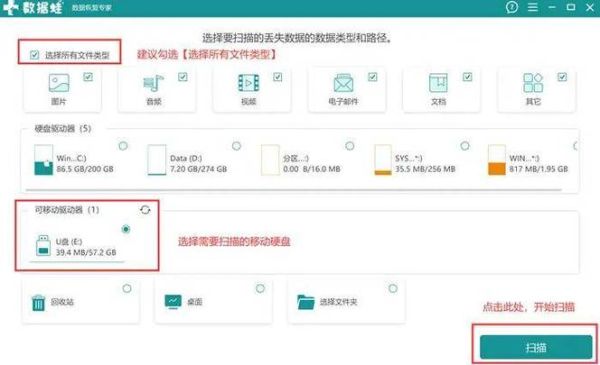
- “使用驱动器[X]: 中的光盘之前需要将其格式化,是否要将其格式化?”
除了上述提示外,你可能还会遇到以下类似错误:
- “无法访问 [驱动器路径],文件或目录损坏且无法读取。”
- “无法访问 [驱动器路径],此卷不包含可识别的文件系统,请确定所有请求的文件系统驱动程序已加载,且此卷未损坏。”
- “参数错误”
这些错误提示表明,系统无法识别移动硬盘的文件系统,或者文件系统已被破坏。
造成原因
导致移动硬盘打不开并提示格式化的原因有很多,主要包括以下几点:
逻辑故障:分区表损坏、文件系统损坏等。
物理故障:磁盘坏道、接口松动等。
操作不当:在传输过程中突然拔掉移动硬盘、没有安全移除硬件等。
二、解决方案
在尝试解决移动硬盘提示需要格式化的问题之前,请确保你的重要数据已经备份,因为某些操作可能会导致数据丢失或覆盖。
检查连接和供电
请确认移动硬盘与电脑之间的连接是否稳定,可以尝试更换USB接口或数据线,如果可能的话,也可以尝试将移动硬盘连接到其他电脑上,以排除是电脑本身的问题,确保电脑的USB口供电充足,特别是在连接多个设备时,可能需要外接电源。
2. 使用Windows自带的“chkdsk”命令修复
Windows系统提供了一个名为“chkdsk”(Check Disk)的命令行工具,可以用来检查和修复磁盘错误,具体步骤如下:
- 将移动硬盘连接到电脑上。
- 按下Win+R键,输入cmd并回车,打开命令提示符。
- 在命令提示符中输入chkdsk H: /f(H代表移动硬盘的盘符),然后按回车键,如果系统提示需要权限提升,可以在开始菜单中找到命令提示符,右键选择“以管理员身份运行”。
- 等待一段时间,让chkdsk程序扫描并修复移动硬盘上的错误。
- 修复完成后,重新尝试访问移动硬盘。
使用第三方软件恢复数据
如果chkdsk工具无法解决问题,或者你想要尽可能地恢复移动硬盘中的数据,可以考虑使用专业的数据恢复软件,市面上有很多这类软件,如EaseUS Data Recovery Wizard、Recuva等,这些软件通常具有直观的用户界面和强大的数据恢复功能,可以帮助你找回丢失的文件,不过请注意,在使用任何数据恢复软件之前,最好先咨询专业人士的意见,以免造成更大的损失。
格式化移动硬盘
如果上述方法都无法解决问题,并且你已经确定移动硬盘中的数据不再重要,那么你可以选择格式化移动硬盘来清除所有错误并重建文件系统,具体步骤如下:
- 在“我的电脑”或“资源管理器”中,右键点击移动硬盘的盘符,选择“格式化”。
- 在弹出的对话框中,选择适合的文件系统(通常是FAT32或NTFS),并勾选“快速格式化”,注意不要勾选“启用压缩”或“加密数据”,除非你有特殊需求。
- 确认你的选择,然后点击“开始”按钮进行格式化。
格式化会清除移动硬盘上的所有数据,因此在此之前请务必备份好重要数据。
三、总结
遇到移动硬盘打不开并提示格式化的问题时,首先要保持冷静,通过上述方法,你应该能够顺利解决问题并恢复移动硬盘的功能,为了避免类似问题的发生,建议你定期备份重要数据并保持良好的使用习惯,比如安全地移除硬件设备等。
本文来自作者[妙竹]投稿,不代表刢刢七立场,如若转载,请注明出处:https://007bld.cn/baike/202501-46171.html


评论列表(4条)
我是刢刢七的签约作者“妙竹”!
希望本篇文章《移动硬盘打不开提示格式化 移动硬盘打开需要格式化怎么办》能对你有所帮助!
本站[刢刢七]内容主要涵盖:本公司专业开发 破解定制各类游戏辅助插件,一对一指导包有效果
本文概览:移动硬盘打不开提示格式化?教你轻松应对在日常生活中,我们经常会遇到移动硬盘打不开并提示需要格式化的情况,这种情况往往会让我们感到焦虑,尤其是当移动硬盘中存储着重要的数据时,当移...